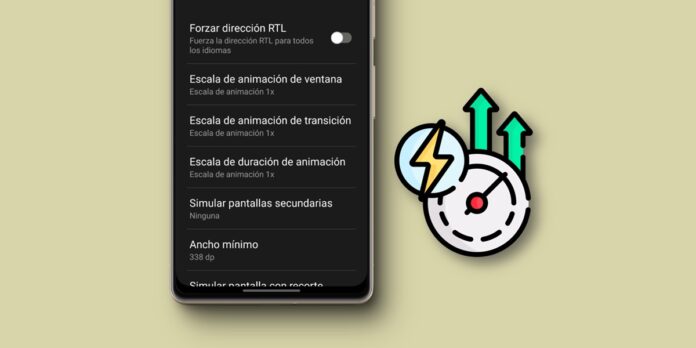
Android tiene ocultas un montón de funciones dentro del apartado Opciones de desarrollador. Algunas de ellas solo son útiles para programadores, pero muchas otras son de gran ayuda para usuarios comunes como tú y yo. De hecho, he descubierto varias que sirven para hacer más rápida y fluida la interfaz de usuario de mi Android. Evidentemente, estos trucos no son igual de efectivos en todos los móviles y tablets.
Si tienes un dispositivo de gama alta o muy reciente, probablemente no podrás hacer nada para que vaya más rápido de lo que ya va. Pero si sientes que tu móvil o tablet está muy lenta, puedes intentar acelerar su interfaz usando las opciones de desarrollador como te explicaremos a continuación.
Cómo hacer más rápido tu Android desde las opciones de desarrollador
A continuación, te dejamos todos los ajustes que puedes hacer para acelerar tu Android usando ajustes avanzados. No te tomará ni 5 minutos aplicar estos trucos, así que no perdamos más tiempo y vamos al lío.
Activa las opciones de desarrollador

Si aún no lo has hecho, sigue estos pasos para activar las opciones de desarrollador en tu Android (es necesario para todo lo que vamos a hacer después):
- Abre la aplicación de Ajustes o Configuración.
- Entra en Acerca de teléfono o Sobre el dispositivo.
- Selecciona Información de software.
- Pulsa varias veces seguidas la opción Número de compilación (o versión de la capa) hasta que diga que eres desarrollador.
Cambia la velocidad de las animaciones

Lo primero que vamos a hacer es reducir el tiempo que tarda en ejecutarse una animación en tu dispositivo. Esto hará que la interfaz se sienta más fluida. Para lograrlo, sigue estos pasos:
- Entra en la app de Ajustes o Configuración.
- Busca las Opciones para desarrolladores (pueden estar dentro de ajustes adicionales) e ingresa en este apartado.
- Baja hasta la sección de «Dibujo» y allí verás las tres opciones que nos interesan: Escala de animación de ventana, Escala de animación de transición y Escala de duración de animación.
- Selecciona cada una de esas opciones y cambia la velocidad a 0,5.
¡Listo! Esto debería hacer que la interfaz de tu dispositivo Android se siente más rápida y fluida. Si no notas un gran cambio, entonces desactiva las animaciones por completo. Y si esto tampoco hace la diferencia, entonces tu Android ya es lo suficientemente rápido y no hace falta que aceleres sus animaciones.
Supervisa las apps que consumen más RAM

La memoria RAM tiene un gran impacto en la fluidez de la interfaz. Si tu smartphone o tablet cuenta con poca RAM, es probable que esta sea la causa de que vaya lento. Por suerte, desde las opciones de desarrollador este problema se puede solucionar de la siguiente manera:
- Ve a Ajustes > Opciones de desarrollador en tu Android.
- Selecciona Memoria (allí verás cuánta RAM tiene tu dispositivo y cuánta está usando).
- Arriba verás un filtro que por defecto dice 3 horas. Puedes pulsarlo para ver el consumo de RAM en las últimas 6, 12 o 24 horas.
- Si quieres ver cuál app está ocupando más RAM y haciendo más lento tu móvil, presiona en Uso de memoria.
- Lo normal es que las apps y procesos del sistema sean los que más consumen («SO Android», «Sistema Android», «UI del sistema», «Servicios de Google Play», etc.). Pero si detectas una app con alto consumo que ni siquiera usas a diario, allí tienes un problema que puedes solucionar, o bien desinstalando la app, o bien forzando su cierre.
Activa la tasa de refresco máxima forzada
Aunque tu Android puede tener una alta tasa de refresco, es posible que no siempre funcione al máximo debido a limitaciones de las aplicaciones para ahorrar batería. Sin embargo, utilizando la sección de opciones de desarrollador de Android, es posible forzar que la frecuencia de refresco máxima se utilice en todas las áreas del sistema. Para activar esta función, debes hacer lo siguiente:
- Dirígete a Ajustes > Opciones de desarrollador.
- Busca la opción Forzar tasa de refresco máxima y toca la opción para activarla.
Nota: esta opción ha desaparecido en las versiones más recientes de Android, pero aún se puede seguir utilizando en móviles y tablets que se han quedado en una versión antigua.
Limita la búsqueda de redes WiFi
En caso de que tengas un móvil o tablet de gama baja muy antiguo, cada pequeño ajuste que hagas para optimizar su rendimiento, puede ayudar a que la interfaz vaya más fluida. Por eso, no está de más activar la limitación de búsqueda de redes WiFi en tu Android desde las opciones de desarrollador.
Esta función reduce la frecuencia con la que las aplicaciones realizan escaneos de WiFi, lo que puede prolongar la duración de la batería y agilizar un poco la interfaz.
Y tú… ¿conoces algún otro truco para hacer que los dispositivos Android vayan más rápido?
















